【MQL5】 MT5のEA作成の勉強 その25 Gogo Jungle(ゴゴジャン)に、インジケータを登録する方法
- 2021.10.03
- MQL5
- GogoJungle, MQL5, MT5

Gogo Jungle(ゴゴジャン)とは
Gogo Jungle(ゴゴジャン)とは投資関連のコンテンツを扱うECサイトです。FXのインジケータやEAを公開・販売する場合は、MetaQuotes社の公式コミュニティか、ゴゴジャン殆どです。特に、ゴゴジャンは日本人開発者比較的多く利用されています。
今回は以下の記事で作製したインジケータをゴゴジャンで公開してみたいと思います。
【MQL5】 MT5のEA作成の勉強 その24 他の時間軸の移動平均線インジケータの作り方(3 / 3)※結論
Gogo Jungle(ゴゴジャン) への登録
まずは、ゴゴジャンへのアカウント登録を行います。私は既に登録済みだったので、説明は省略しますが、トップページから案内に沿って登録を行います。
出品者登録
コンテンツを出品するためには「出品者登録」が必要になります。ゴゴジャンに登録しただけでは、コンテンツの購入はできても出品はできません。出品者登録は、マイページ画面左端のタブから、「出品する」を選択し、表示される規約に同意すればOKです。
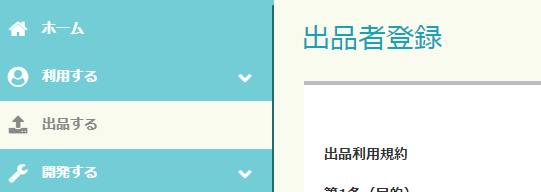
コンテンツを出品する
コンテンツを出品するには、「出品する」→「デジタルコンテンツ」を選択します。今回はインジケータを出品するのですが、出品するコンテンツの種類によってはデジタルコンテンツ以外を選択します。画面右側に「新規登録」ボタンが表示されるので、それをクリックします。
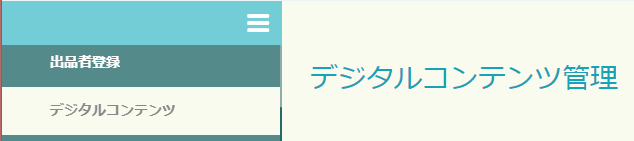
以下のコンテンツ登録画面を開いたら、あとは※のついた必須項目を入力していくだけです。ただし、認証コードにはチェックを外し、価格は無料としておきます。 (認証コードについては後述します)一旦入力項目をすべて埋めて、商品登録ボタンを押します。
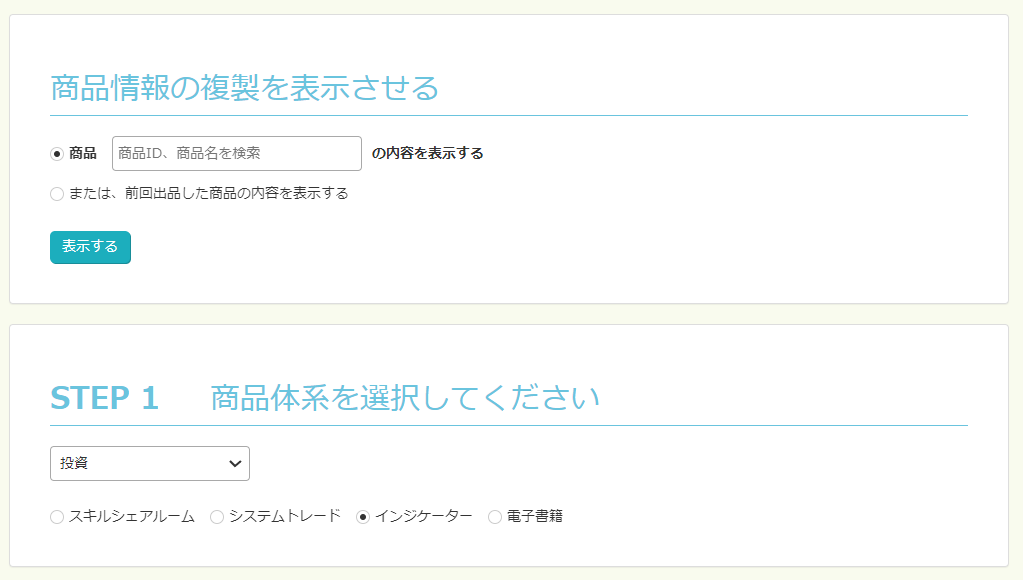
商品登録を完了すると、マイページで登録商品を確認できるようになります。この時点では、まだ公開はされず、販売状態は「販売終了」となっています。

認証コードを追加する。
上記の画面でとコンテンツ名をクリックすると、再びコンテンツ登録画面が開きます。そこで、認証コードの登録を行います。認証コードとは、ゴゴジャンにアップロードされたファイル名に一意の文字列を追加し、それをゴゴジャンのサーバーで認証することで、ゴゴジャン以外での二次配布を防止する機能です。
まず、コンテンツ登録画面の「認証コード設定」にチェックを入れます。
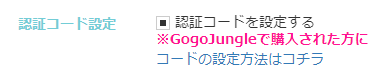
次に、ファイルをアップロードするボックスの下にある、「認証コード確認」ボタンを押します。
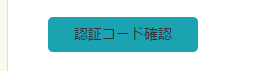
すると、以下の画面が表示されます。
画面の指示に従って、インジケータのソースをCtrl+aキーを押して全選択して、コピー&ペーストしたあと、「認証コード挿入」ボタンを押します。
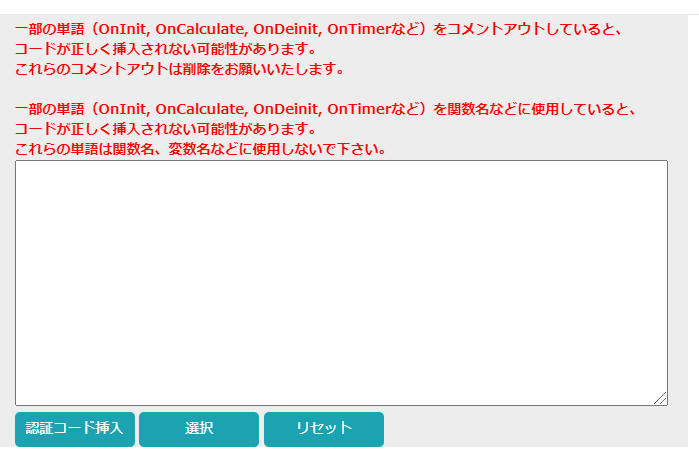
すると、画面内のコードに認証に必要なソースが追加されるので、インジケータのソースを上書きします。ソースを上書きする前には必ずバックアップを取るべきでしょう。
ちなみに、わざわざ一旦登録した後、認証コードを追加する部分だけ再度やり直しているのは、自動挿入される認証コードに含まれる商品IDが、一旦登録しないと確定しないためです。初回登録時に認証コードの追加までやってしまうと、商品IDが入るべき場所には「商品IDを入力してください」というメッセージが残り、当然、プログラムは機能しません。
テストする。
認証コードを追加しただけとはいえ、ソースを書き換えた以上、再度動作確認はしたいところです。しかし、上で述べたように、認証コードはゴゴジャンからのダウンロード時に付与されるので、開発環境にあるソースではテストができません。(「Authentication failure – sales ID is invalid, Please inquire from the site. (ERR2021):by GogoJungle」というエラーが出て認証が失敗します)
そこで、以下の手順でテストを行います。
まず、認証コードを追加したソースをコンパイルして、zip形式に圧縮します。(ゴゴジャンにアップするファイルはzip、lzh、rarのいずれかに圧縮する必要があります。)これを、コンテンツ登録画面のアップロード用のボックスにドラック&ドロップします。
次に、商品更新ボタンを押してマイページに戻ります。
そこで、販売状態を「販売中」に変更します。

すると、商品ページボタンが表示されるので、商品ページに移動し、「カートに入れる」→「レジに進む」とボタンを押して、自分の商品を購入します。(有料にするとお金を払うことになるので注意しましょう)
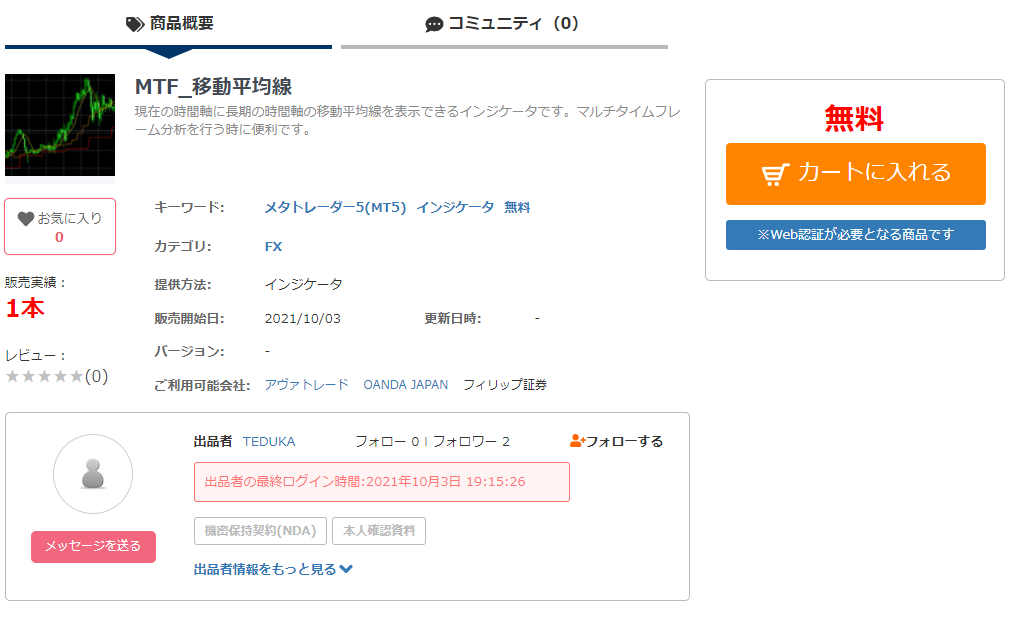
マイページ左端のタブから、「利用する」→「デジタルコンテンツ」を選択し、先ほど購入した自分のインジケータをダウンロードします。
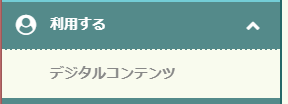
ダウンロードしたインジケータには、ファイル名の後ろに文字列が付与されています。これを、自分が使っている証券会社のMT5のデータフォルダに移動して、MT5上に表示します。無事、表示できればテストは完了です。
公開する。
テストが済んだら、いよいよ公開です。というか、既に公開済みなので、無料のコンテンツであればここで終わりです。もし、有料コンテンツとしたい場合には、一旦販売状態を販売終了に戻した後、価格設定を変更します。
まとめ
ゴゴジャンでインジケータを公開する方法を学びました。思いの外複雑で、時間がかかってしまいました。(特にテスト)認証コード自動付与機能は素晴らしいと思いますが、もうちょっと使いやすいとなお良いですね。
-
前の記事

【WordPress】Amazonアソシエイト(Amazonのアフィリエイト広告)のをブログに表示する方法。(楽天追記) 2021.10.02
-
次の記事

【Python】iloc , iat の速度比較。DataFrameの選択に使うべきは? 2021.10.10


コメントを書く
コメントを投稿するにはログインしてください。